Win10如何关闭|禁用虚拟内存?为何要关闭虚拟内存?
时间:2017-04-06 来源:互联网 浏览量:
Win10为什么要关闭虚拟内存?
Windows操作系统中的虚拟内存设置实际上为了在小内存时代对物理内存进行一个补充,以方便小内存电脑也能运行一些对内存交换需求较大的软件,当然虚拟内存是在硬盘上划分一定的空间来使用的,在交换数据时难免会消耗一定的磁盘使用率,而到了现在电脑内存都很大了,, 所以关闭虚拟内存反而会让电脑运行的更快些!
Win10虚拟内存关闭禁用步骤:
1、首先右键点击左下角“开始”按钮,然后选择“系统”(当然你也可以右键点击“此电脑”属性);
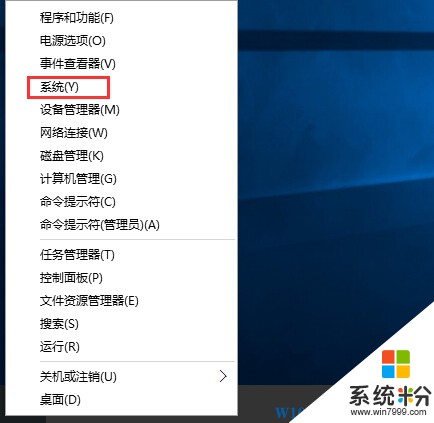
2、在系统信息中,点击“高级系统设置”,系统粉 www.win7999.com 这点和以往的XP/win7/win8都是一样的。
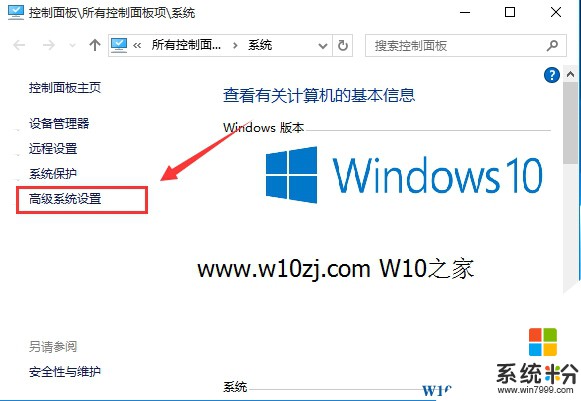
3、点击性能区域的“设置”按钮;
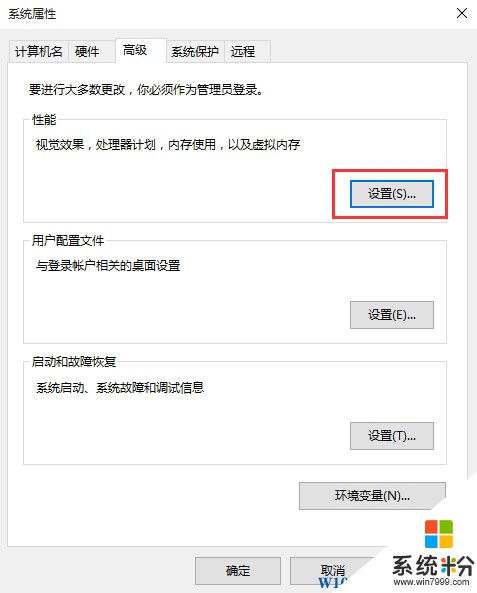
4、在性能选项中点击高级,然后再点击 “更改”按钮;
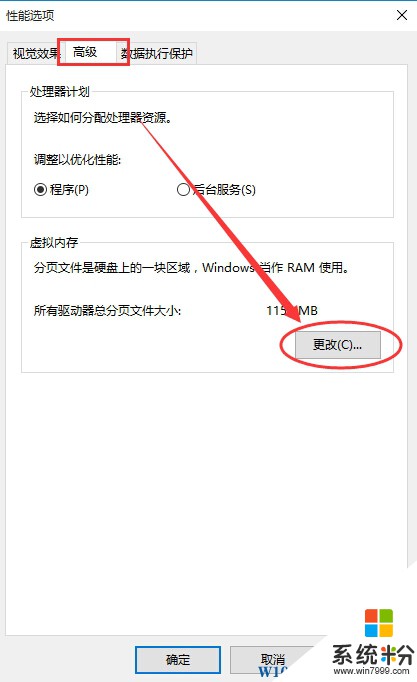
5、取消勾选上面的“自动管理虚拟内存大小”后后分别对每个磁盘进行操作,选择”无分页文件”,然后点击设置按钮;
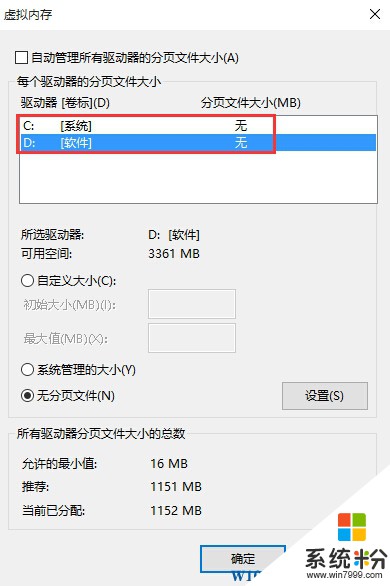
6、最后确定保存并重启你的电脑以让设置生效即可。
以上就是Win10系统关闭虚拟内存的缘由及方法,希望对大家有帮助,本文由 系统粉整理 更多内存请关注本站。
Windows操作系统中的虚拟内存设置实际上为了在小内存时代对物理内存进行一个补充,以方便小内存电脑也能运行一些对内存交换需求较大的软件,当然虚拟内存是在硬盘上划分一定的空间来使用的,在交换数据时难免会消耗一定的磁盘使用率,而到了现在电脑内存都很大了,, 所以关闭虚拟内存反而会让电脑运行的更快些!
Win10虚拟内存关闭禁用步骤:
1、首先右键点击左下角“开始”按钮,然后选择“系统”(当然你也可以右键点击“此电脑”属性);
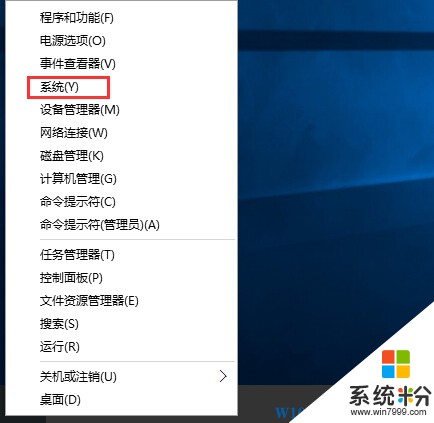
2、在系统信息中,点击“高级系统设置”,系统粉 www.win7999.com 这点和以往的XP/win7/win8都是一样的。
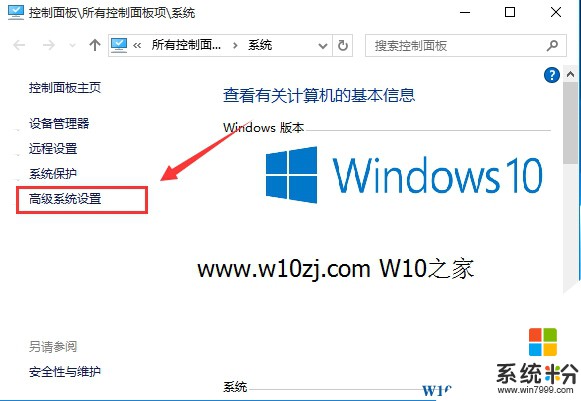
3、点击性能区域的“设置”按钮;
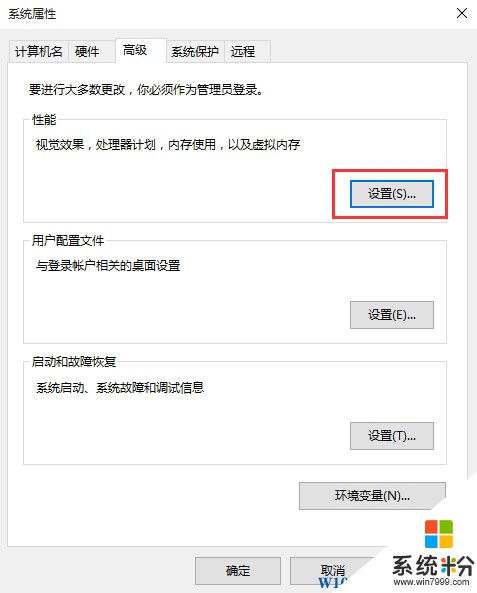
4、在性能选项中点击高级,然后再点击 “更改”按钮;
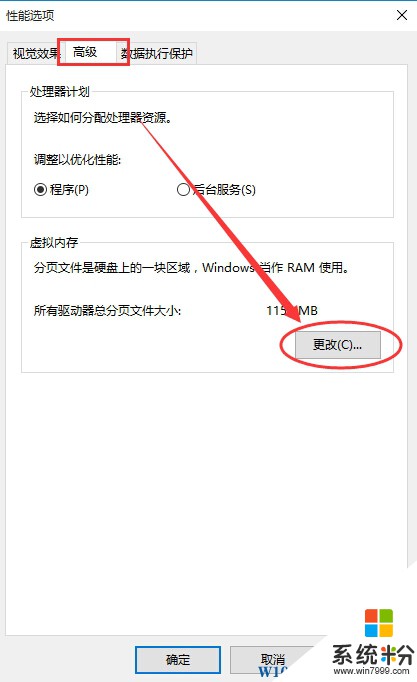
5、取消勾选上面的“自动管理虚拟内存大小”后后分别对每个磁盘进行操作,选择”无分页文件”,然后点击设置按钮;
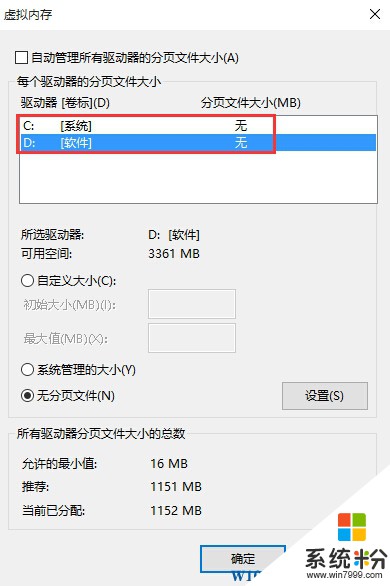
6、最后确定保存并重启你的电脑以让设置生效即可。
以上就是Win10系统关闭虚拟内存的缘由及方法,希望对大家有帮助,本文由 系统粉整理 更多内存请关注本站。
我要分享:
相关教程
- ·Win10怎么设置/关闭虚拟内存?Win10虚拟内存设多大?最好建议
- ·win10虚拟内存设置方法|怎么设置win10虚拟内存
- ·win10怎么配置虚拟内存|win10配置虚拟内存的方法
- ·win10如何设置虚拟内存?win10虚拟内存怎么设置最好?
- ·win10扩大虚拟内存怎么做 win10系统虚拟内存增加步骤
- ·w10系统虚拟内存怎么设置|w10虚拟内存设置方法
- ·电脑桌面图标变大怎么恢复正常 WIN10桌面图标突然变大了怎么办
- ·如何取消锁屏密码电脑 Win10如何取消忘记密码
- ·怎么改电脑输入法切换键 win10怎么更改输入法切换快捷键
- ·电脑简繁体转换快捷键 Win10自带输入法简繁体切换快捷键修改方法
win10系统教程推荐
- 1 电脑桌面图标变大怎么恢复正常 WIN10桌面图标突然变大了怎么办
- 2 电脑简繁体转换快捷键 Win10自带输入法简繁体切换快捷键修改方法
- 3 电脑怎么修复dns Win10 DNS设置异常怎么修复
- 4windows10激活wifi Win10如何连接wifi上网
- 5windows10儿童模式 Win10电脑的儿童模式设置步骤
- 6电脑定时开关机在哪里取消 win10怎么取消定时关机
- 7可以放在电脑桌面的备忘录 win10如何在桌面上放置备忘录
- 8怎么卸载cad2014 CAD2014清理工具(win10系统)
- 9电脑怎么设置网线连接网络 Win10笔记本电脑有线连接网络设置步骤
- 10电脑桌面无线网络图标不见了 win10 无线网络图标不见了怎么恢复
win10系统热门教程
- 1 怎样查看win10电脑详细硬件信息? 查看win10电脑详细硬件信息的方法有哪些?
- 2 Win10猎豹免费WIFI打不开提示“电脑无线网卡过旧,开启失败了”解决方法
- 3 win10关掉安全中心 win10安全中心关闭步骤
- 4Win10微软帐户密码忘记怎么办?
- 5Win10如何设置默认打开程序?Win10更改默认打开软件的方法
- 6windows10系统怎么查看版本号,windows10版本号查看方法
- 7win10预览版15002出现的问题汇总
- 8电脑耳机无声音 Win10电脑插上耳机没有声音怎么办
- 9Win10输入法卸载后依然显示图标是怎么回事?
- 10Win10如何创建还原点。 win10电脑设置还原点的方法。
最新win10教程
- 1 电脑桌面图标变大怎么恢复正常 WIN10桌面图标突然变大了怎么办
- 2 如何取消锁屏密码电脑 Win10如何取消忘记密码
- 3 怎么改电脑输入法切换键 win10怎么更改输入法切换快捷键
- 4电脑简繁体转换快捷键 Win10自带输入法简繁体切换快捷键修改方法
- 5电脑怎么修复dns Win10 DNS设置异常怎么修复
- 6笔记本自带手写板吗? win10手写板功能怎么开启
- 7windows10激活wifi Win10如何连接wifi上网
- 8电脑自动截图 win10按截图键自动保存图片设置
- 9电脑彩打怎么设置打印彩色 win10打印机彩色打印设置方法
- 10电脑自动休眠了 Win10电脑为什么总是自动进入休眠状态
